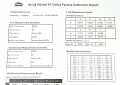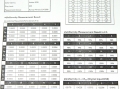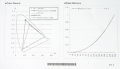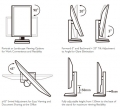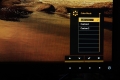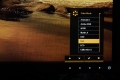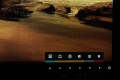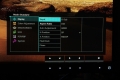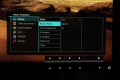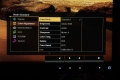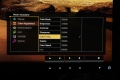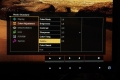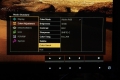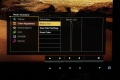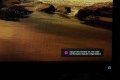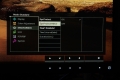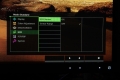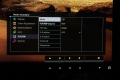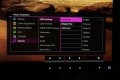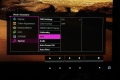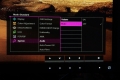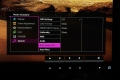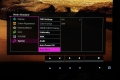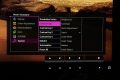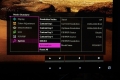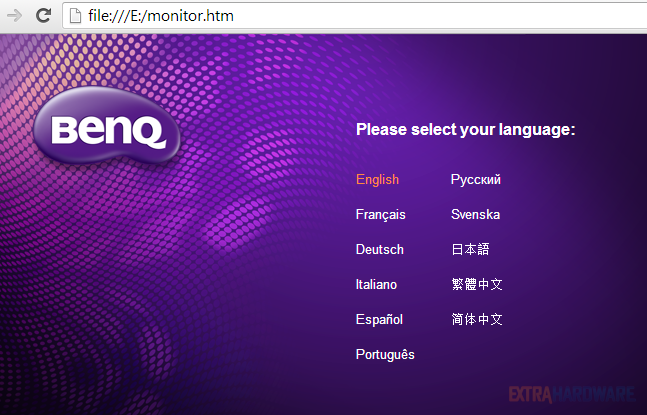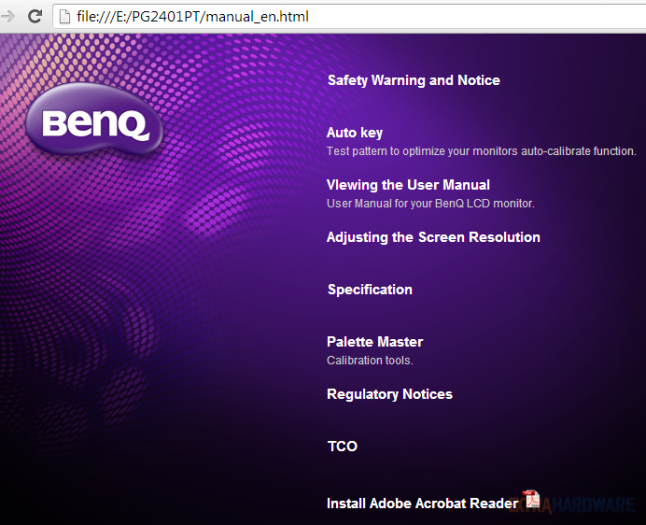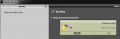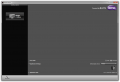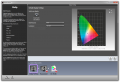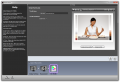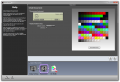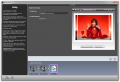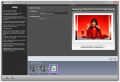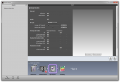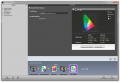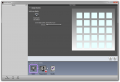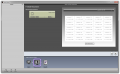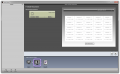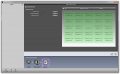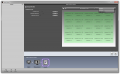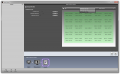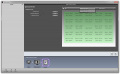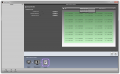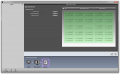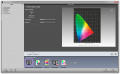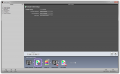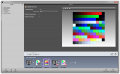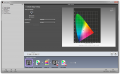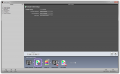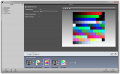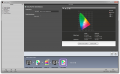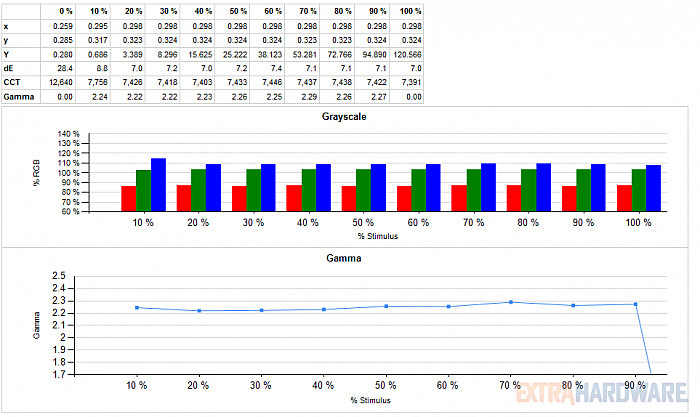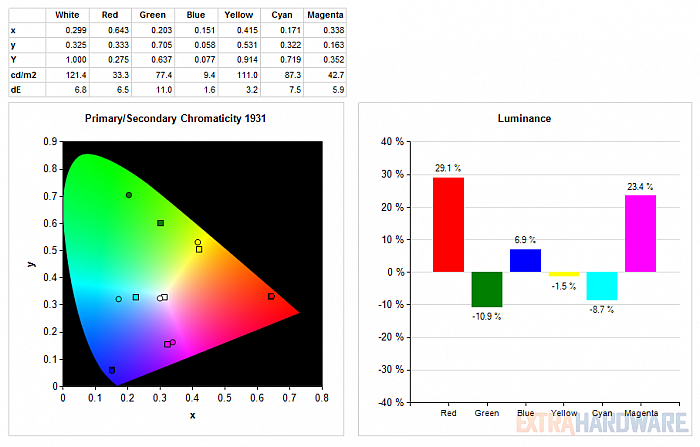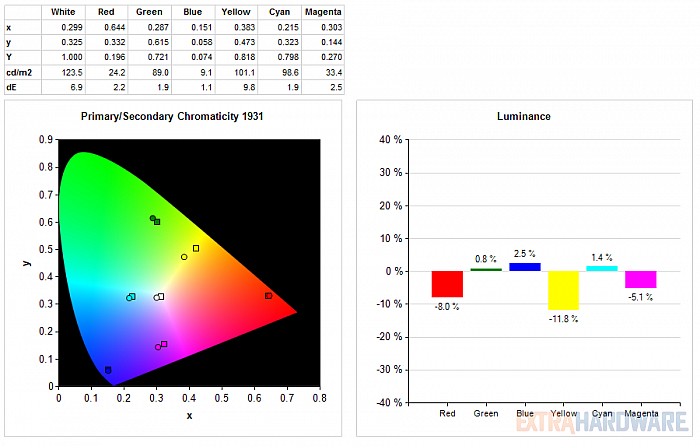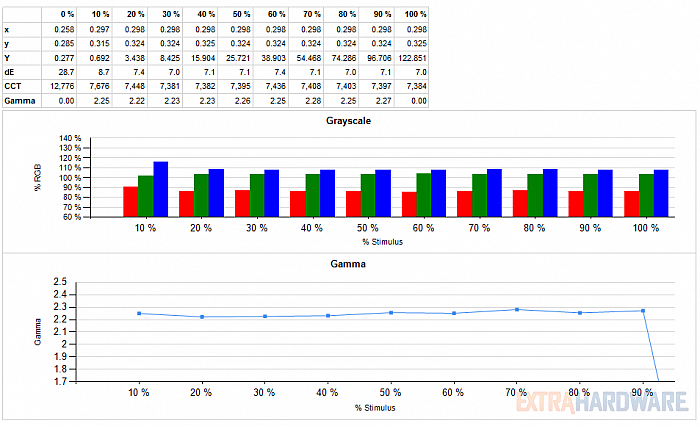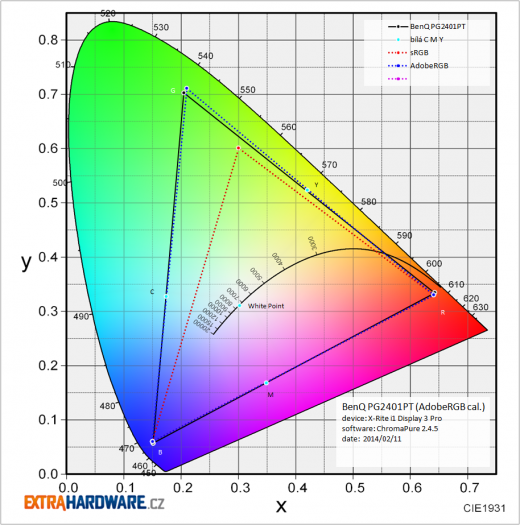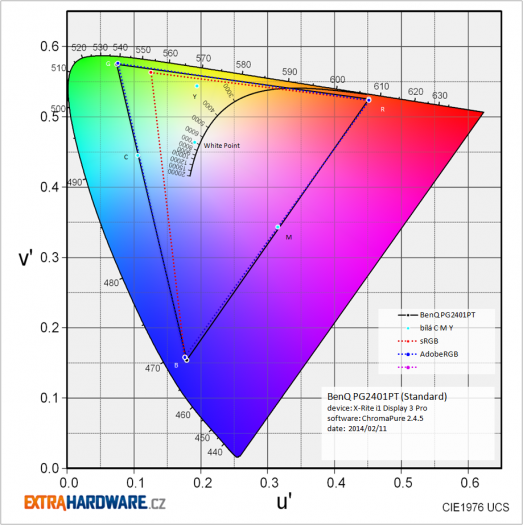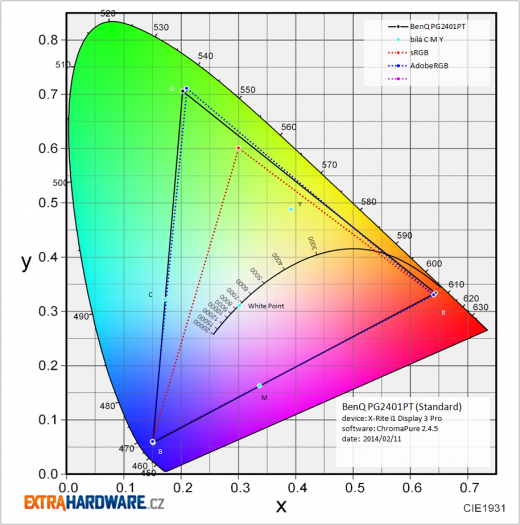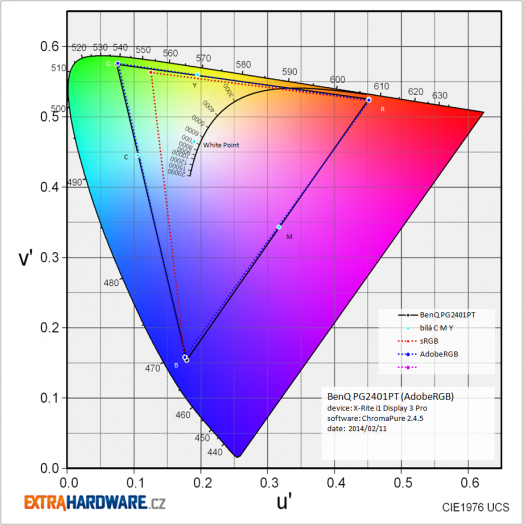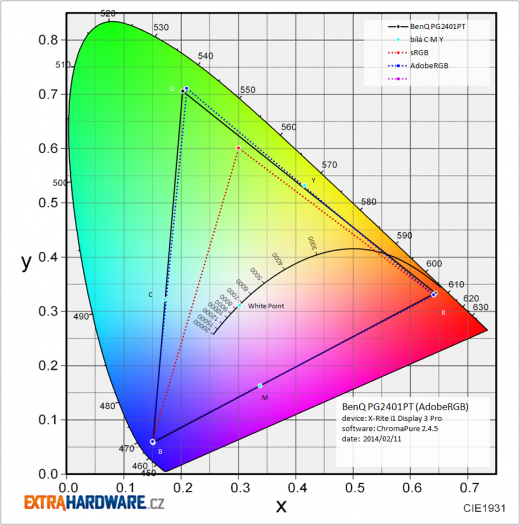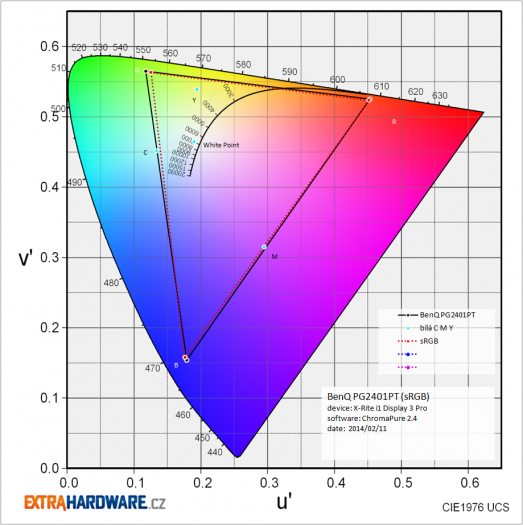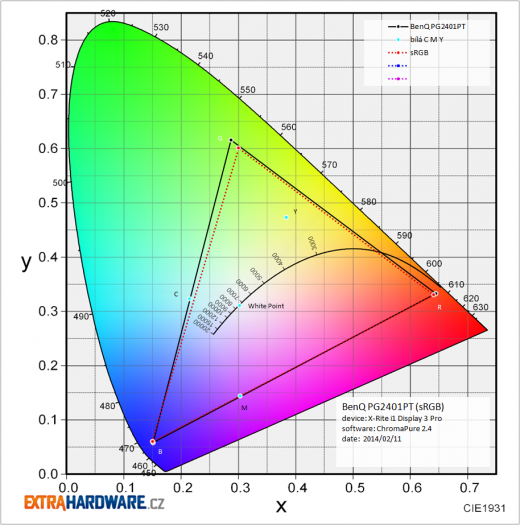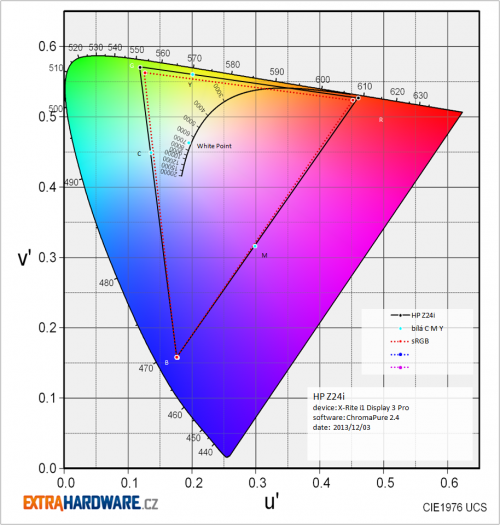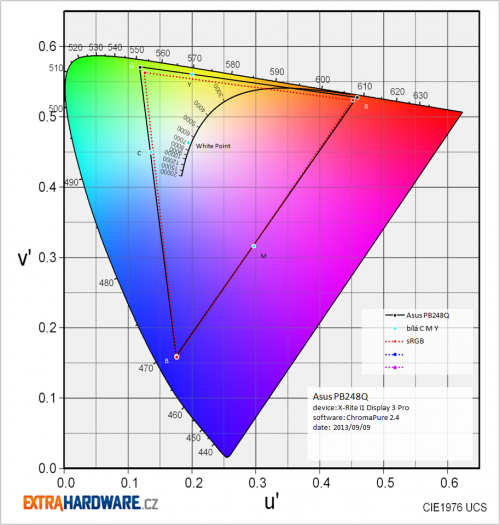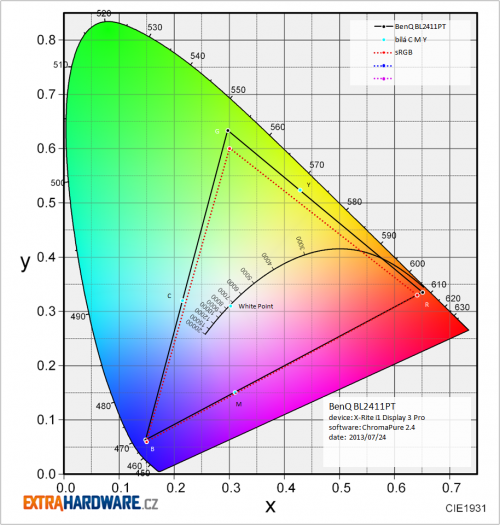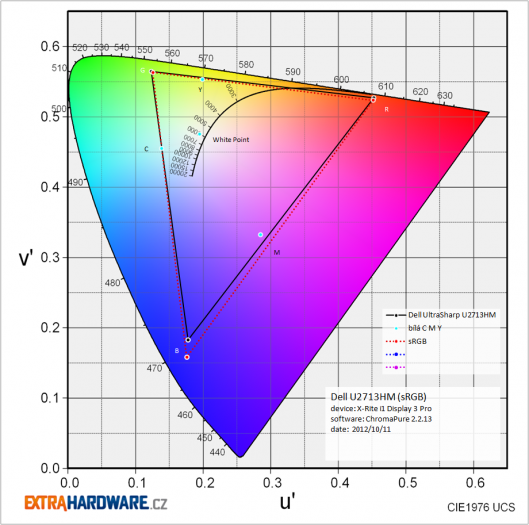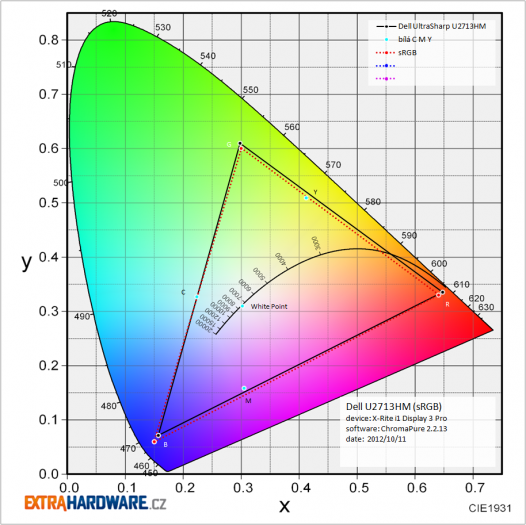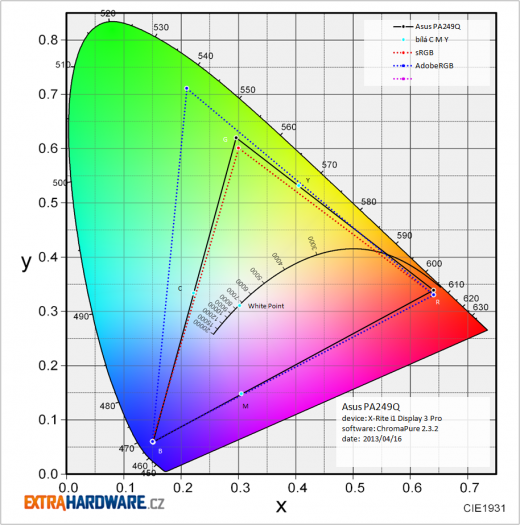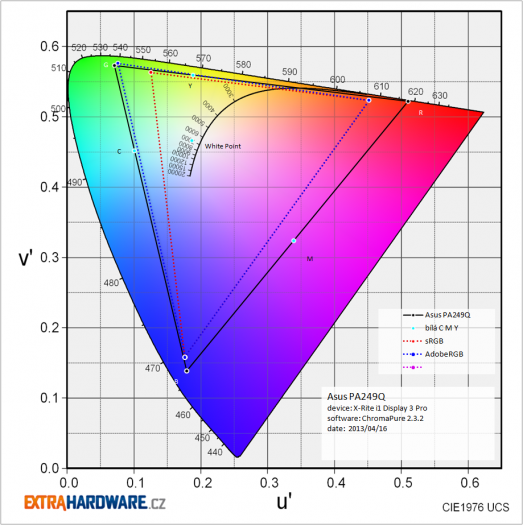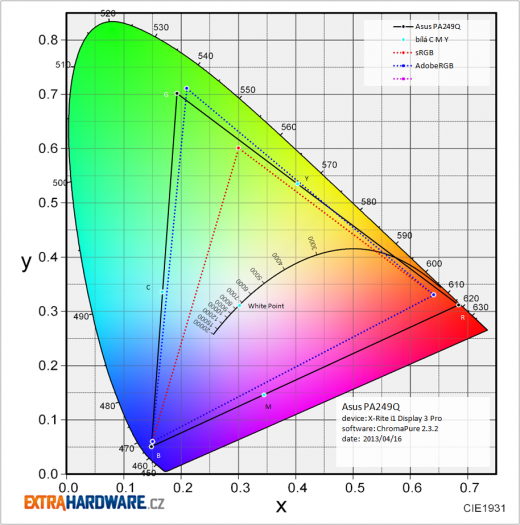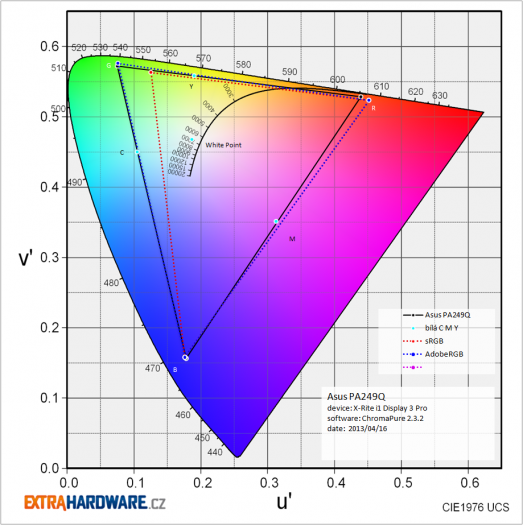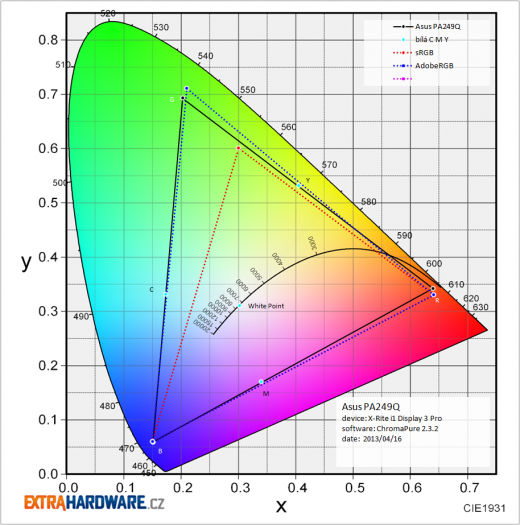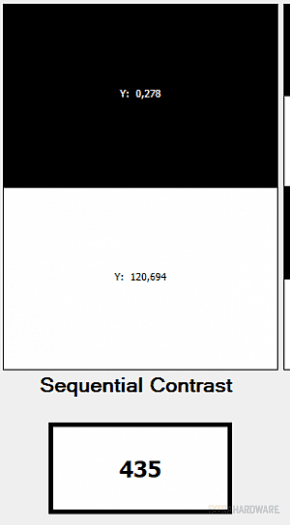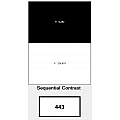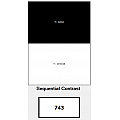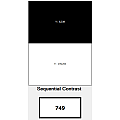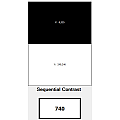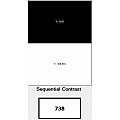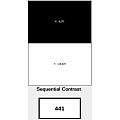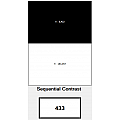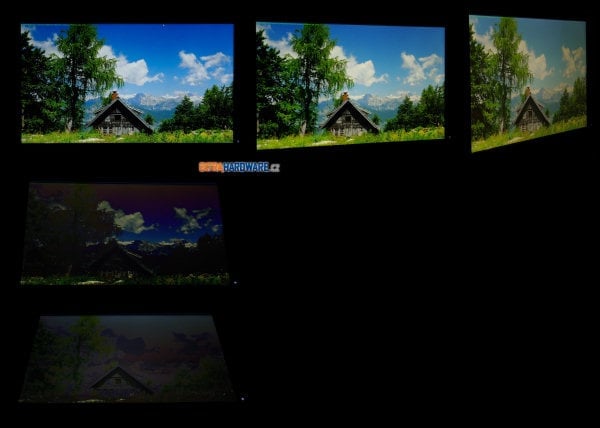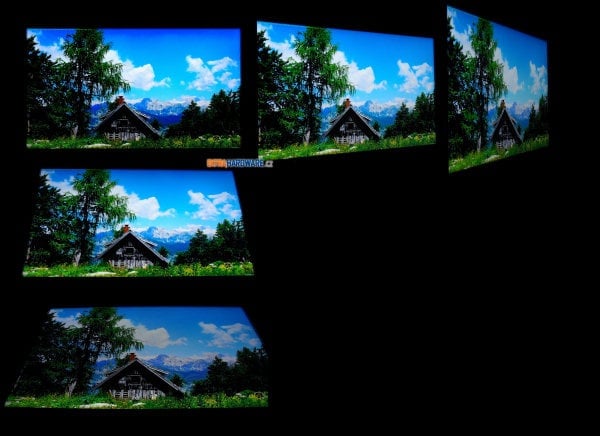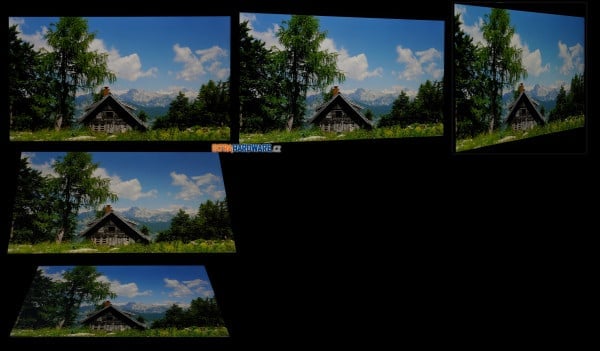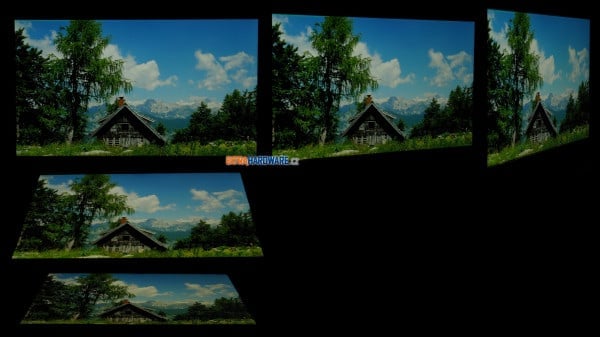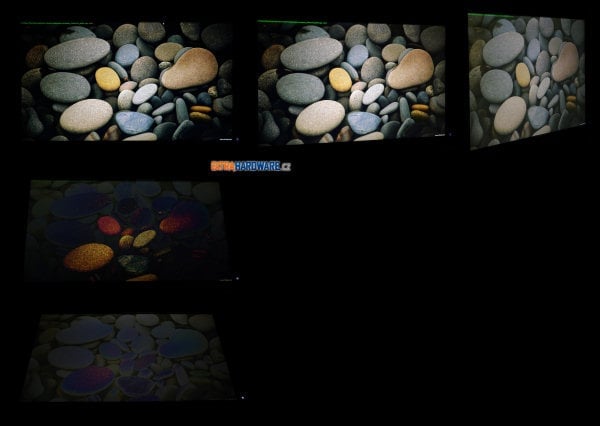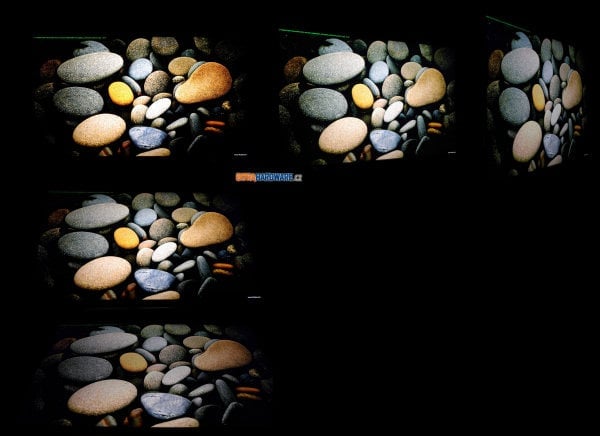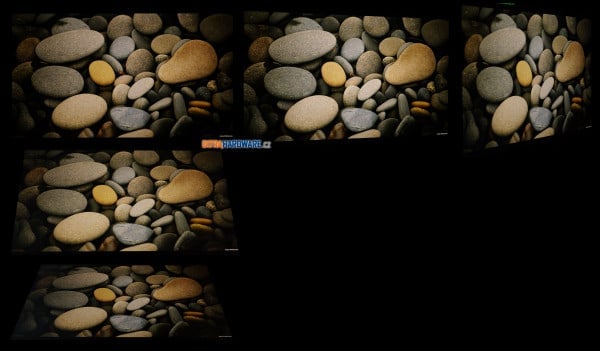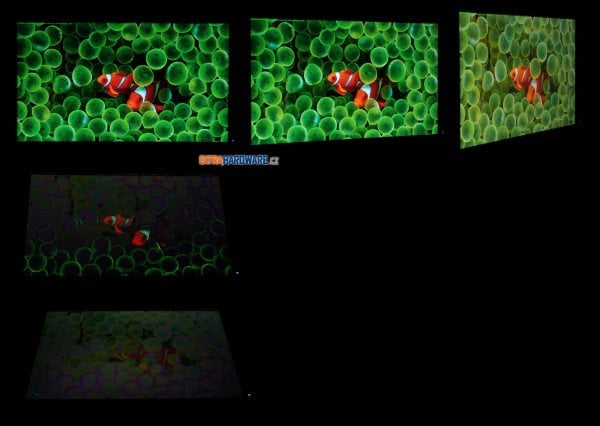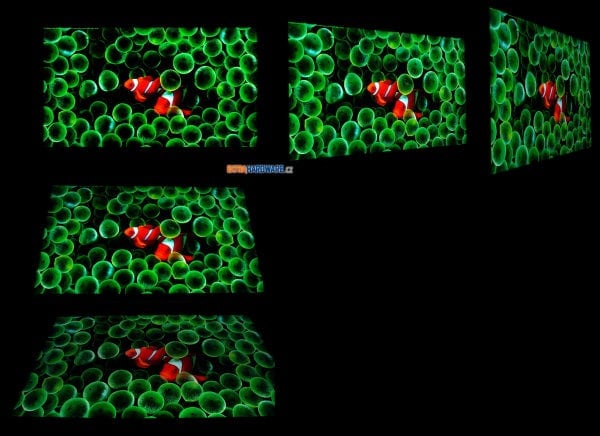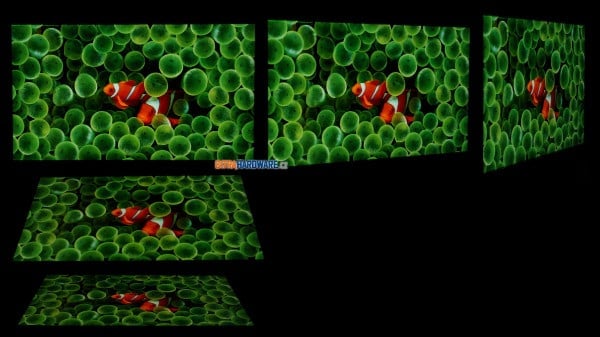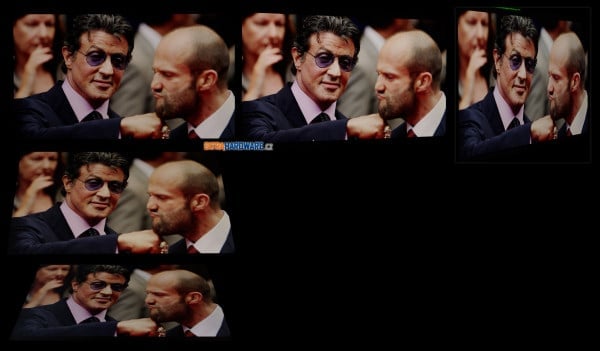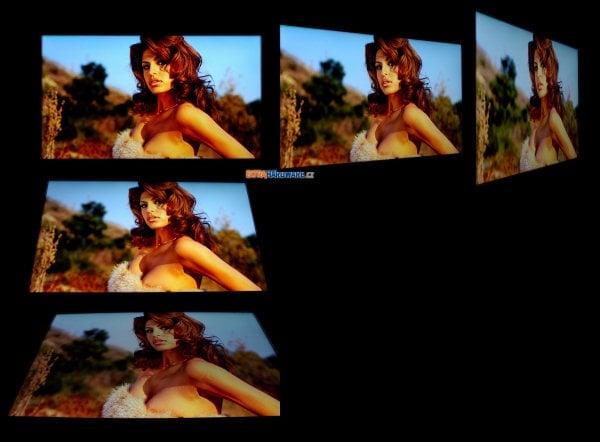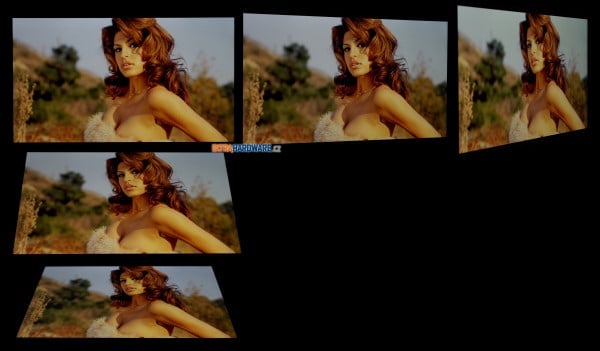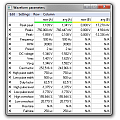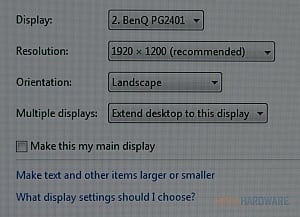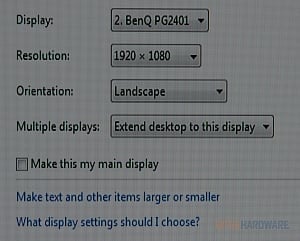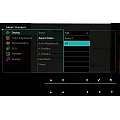Jestli jste si dosud u slovního spojení grafický monitor vybavili jen výrobky společností NEC a Eizo, pak vás PG2401PT donutí zajímat se i na tomto poli zatím pouze dravého nováčka. PG2401PT je prvním monitorem BenQ z řady ProGraphics a jestli se nepletu, tak vůbec prvním monitorem určeným pro profesionální grafiky s podporou širokého gamutu (AdobeRGB).
Jestli jste si dosud u slovního spojení grafický monitor vybavili jen výrobky společností NEC a Eizo, pak vás PG2401PT donutí zajímat se i na tomto poli zatím pouze dravého nováčka. PG2401PT je prvním monitorem BenQ z řady ProGraphics a jestli se nepletu, tak vůbec prvním monitorem určeným pro profesionální grafiky s podporou širokého gamutu (AdobeRGB).
PG2401PT má oslovit především jako monitor pro předtiskovou přípravu a získal hned několik certifikací včetně Fogra Softproof. Použitým panelem je 10bitový IPS (8 bitů nativně + FRC) od LG Display (LM240WU9) s podsvitem realizovaným pomocí GB-r LED. Zelené a modré LED s červeným fosforem umožňují PG2401PT pokrýt široký gamut (99 % Adobe RGB). Podobně jako grafické monitory japonských výrobců i PG2401PT používá 14bitovou 3D LUT tabulku pro co nejpřesnější zobrazení jednotlivých tónů a již z továrny by měl monitor nastaven tak, že barevná odchylka (dE) nebude větší než 2 (tedy velmi nízká).
BenQ na toto téma přikládá k monitoru také certifikát z proměření konkrétní kusu profesionálním kolorimetrem Konica Minolta. Ten neobsahuje pouze měření barevné odchylky ve středu monitoru, ale rovněž ověření rovnoměrnosti podsvitu.
Ano, ani na tento důležitý atribut grafického monitoru BenQ nezapomněl. Stejně jako má Eizo svoje DUE a NEC zase ColorComp, i PG2401PT má elektroniku zvládající korekci uniformity podsvitu. A můžete ji dokonce pomocí přiloženého softwaru a vhodného kolorimetru sami kalibrovat. Software přitom sleduje nejen intenzitu podsvitu, ale také teplotu či barevnou odchylku škály šedé.
Při zmínce hardwarové kalibrace rovnoměrnosti podsvitu musím zmínit také hardwarovou kalibraci barev, kterou si se sondou kompatibilní s přiloženým softwarem Palette Master rovněž užijete.
Slovo kompatibilní je v tomto případě hodně důležité. Palette Master je v podstatě jen upravený i1Profiler od X-Rite. Musíte mít tedy jeden z kolorimetrů od X-Rite (i1 Pro, i1 Pro 2 či i1 Display Pro) a konkrétně jen v retailové verzi. Práci s Palette Masterem můžete vidět na následujícím videu:
Jako správný grafický monitor má i PG2401PT stínítko. To není jako volitelné příslušenství, ale najdete jen pěkně v krabici společně s monitorem. Atraktivním dělá PG2401PT i jeho hodně moderní výbava vstupů a výstupů. Kromě hubu USB 3.0 a čtečky karet pak příjemně překvapí třeba vstupem MiniDisplayPort (vedle standardního DisplayPortu).
Parametry BenQ PG2401PT a dalších monitorů ve srovnání
|
BenQ PG2401PT
|
Asus
|
BenQ
|
NEC
|
Dell
|
|
| viditelná úhlopříčka | 24" | 24" | 24" | 24" | 27" |
| typ panelu (matrice, podsvícení) | AH-IPS, LED | AH-IPS, LED | AH-IPS, LED | e-IPS, CCFL | H-IPS, LED |
| poměr stran | 16:10 | 16:10 | 16:10 | 16:10 | 16:9 |
| maximální rozlišení | 1920 × 1200 | 1920 × 1200 | 1920 × 1200 | 1920 × 1200 | 2560 × 1440 |
| bodová rozteč [mm] | 0,269 | 0,269 | 0,269 | 0,269 | 0,233 |
| barevné provedení | černá | černá | černá | černá, nebo bílá | černá |
| úhel pohledu horizontální/vertikální | 178°/178° | 178°/178° | 178°/178° | 178°/178° | 178°/178° |
| horizontální frekvence digital/analog [kHz] | 30–83 | 30–83 | 30–83 | 31,5–93,8 | 30–113 |
| vertikální frekvence digital/analog [Hz] | 50–76 | 50–76 | 50–76 | 50–85 | 56–86 |
| barevná hloubka | 8+2 bit, 1,07 mld. | 8+2 bit, 1,07 mld. | ? 6+2-bit, 16,7 mil. | 8-bit, 16,7 mil. | 8-bit, 16,7 mil. |
| barevný prostor (gamut) | AdobeRGB | AdobeRGB | sRGB | sRGB | sRGB |
| jas [cd/m²] | 300 | 300 | 300 | 360 | 350 |
| kontrast – typický | 1000:1 | 1000:1 | 1000:1 | 1000:1 | 1000:1 |
| kontrast – dynamický | 20 000 000:1 | 80 000 000:1 | 20 000 000:1 | výrobce neuvádí | 2 000 000:1 |
| odezva [ms] | 5 – GTG, 12 – typ. | 6 – GTG | 5 – GTG, 14 – typ. | 8 – GTG, 15 – BWB | 8 – GTG |
| spotřeba běžná/úsporný režim [W] | 30,9 (ES)/0,5> | 72/1 | 23/0,3> | 95/1 | 100 (max.), 42 (typ.)/0,5> |
| videovstupy | 1× D-Sub, 1× DVI-D s HDCP, 1× DisplayPort, 1× HDMI, 1× MiniDisplayPort | 1× DVI, 1× DisplayPort 1.2, 1× D-Sub, 1× HDMI 1.4 | 1× D-Sub, 1× DVI-D s HDCP, 1× DisplayPort | 1× D-Sub, 2× DVI-D s HDCP, 1× DisplayPort | 1× DualLink DVI-D s HDCP, 1× DisplayPort , 1× HDMI, 1× D-Sub |
| kabely | 1× D-Sub, 1× DVI, 1× MiniDisplayPort-DisplayPort, 1× USB 3.0, audio, napájecí | D-Sub, DVI, DisplayPort, USB 3.0, napájecí | 1× D-Sub, 1× DVI, audio, napájecí | 1× D-Sub, 1× DVI, 1× DisplayPort, USB, napájecí | 1× DualLink DVI, 1× D-Sub, USB, napájecí |
| rozbočovač USB/doplňkové porty | ano, čtečka karet SD | ano, 4× USB 3.0 | ne | ano, 3× USB 2.0 (dva vstupy pro funkci KVM switche) | ano, 2 + 2 USB 3.0 |
| reproduktory | ne | ne | ano, 2× 1 W | ne | ne |
| výstup na sluchátka | ano | ano | ano | ne | ne |
| kamera | ne | ne | ne | ne | ne |
| mikrofon | ne | ne | ne | ne | ne |
| příslušenství | stínítko, instalační CD, manuál, report o kalibraci | instalační CD, manuál | instalační CD, manuál | instalační CD, manuál | instalační CD, příručka rychlé instalace, kabelový pásek |
| nastavení | 6 tlačítek, tři z toho uživatelsky nastavitelná, dále vstup do menu, zapnutí/vypnutí a konec menu (zrušení nabídky) | 7 tlačítek, přímé pro QuickFit (zároveň joystick), dvě programovatelná, dále pro režimy, vstupy a zapnutí/vypnutí | 6 tlačítek, tři z toho uživatelsky nastavitelná, dále vstup do menu, zapnutí/vypnutí a konec menu (zrušení nabídky) | 8 tlačítek, přímé pro volbu vstupu jas, režimy obrazu, PIP, OSD menu | 4 tlačítka, dvě pro regulaci jasu, jedno pro zapnutí/vypnutí a jedno pro přepnutí vstupu |
| ovládání | jednoduché | jednoduché | jednoduché | jednoduché | jednoduché |
| barevné profily v OSD | Standard, AdobeRGB, sRGB, Illumin. A, D50, D65, Eco, Calibration 1/2, Custom 1/2 | Standard, sRGB, AdobeRGB, Scenery, Theater, User 1/2 | Standard, Movie, Photo, sRGB, Reading, Eco, M-book, User | Rec709/HDTV, sRGB, High Bright, Full, DCI | – |
| pokročilé nastavení barev | RGBCMY, odstín, sytost | RGBCMY | RGB, odstín, sytost | RGBCMY | RGB |
| odnímatelný stojan | ano | ano | ano | ano | ano |
| úhel náklonu | -5° až 20° | -5° až 20° | -5° až 20° | -5° až 20° | -4° až 21° |
| otočení na výšku | ano | ano, Pivot | ano | ano | ano |
| otočení kolem osy | 90° | 120° | 90° | 170° | 90° |
| výšková nastavitelnost [mm] | 150 | 100 | 130 | 150 | 115 |
| ovladače | ano, na CD | ano, na CD | ano, na CD | ano, na CD | ano, na CD |
| barevné profily | ano | ano | ne | ano, na CD | ano |
| další software | Palette Master, testovací obrazec, podrobný návod (PDF) | – | testovací obrazec, podrobný český návod (PDF) | MultiProfiler, NaviSet | PowerNap |
| rozměry s podstavcem (v × š × h) [mm] | 543 × 555 × 254 (bez stínítka) | 416–516 × 557 × 235 | 444–574 × 555 × 236 | 378–528 × 557 × 228 | 424–539 × 639 × 200 |
| hmotnost s podstavcem [kg] | 7 (bez stínítka) | 6,4 | 6,7 | 10,5 | 10,2 |
| záruka [roky] | 3 | 3 (ZDP) | 3 | 3 | 3 (NBD) |
| cena [Kč] | 29 990 | 13 500 | 7060 | 18 500 | 13 600 |
Ceny byly zjištěny v e-shopech Alfa.cz, Alza.cz, CZC.cz, Mironet, Softcom.cz a T.S.Bohemia (nejnižší cena monitoru skladem, resp. u dražších monitorů alespoň se stavem na cestě či do několika dnů, včetně DPH).
Provedení, vstupy, OSD, software (HW kalibrace s Palette Master)
Provedení, vstupy, příslušenství
Dílenskému zpracování PG2401PT není co vytknout. Vše působí hodně precizně a design neurazí určitě nikoho. Uchytit stínítko dalo sice trochu práce, ale podařilo se. Stojan je stabilní a umožňuje veškeré potřebné polohování. USB hub čítá jen dva porty, ale máte vedle něj i čtečku karet (SD/MMC/MS). Monitor je připraven rovněž pro uchycení na zeď (VESA).
Ovládácí tlačítka jsou dotyková a fungují úplně stejně jako u BL2411PT. Budete si muset tedy zvyknout prst vždy oddělat a znovu přiložit – úplně rychlý pohyb v menu s tímto systémem podle mě asi není možný. BenQ nezapomněl na automatickou úpravu jasu: senzor pro snímání hladiny světla v okolí monitoru uvidíte v galerii fotek níže také.
Povrchová úprava BenQ PG2401PT by se dala označit jako polomatná. Podle označení výrobce jde o matnou úpravu, ale antireflexy nejsou hrubé. Toto řešení považuji za současný ideál.
Jedním z důvodů zdržení recenze bylo i to, že jsem musel čekat na retailovou i1 Display Pro. BenQ však potřebné zařízení doposlal, a tak jsem aspoň vyfotil, co za necelých 6000 Kč v případě rozhodnutí se pro pořízení dostanete:
OSD a ovládání
Senzorová tlačítka BenQ mi sice úplně nevoní, nicméně nabídku OSD má tento výrobce opravdu vynikající. Většina tlačítek je programovatelných a v menu najdete v přehledném členění snad naprosto vše, co byste tam hledat mohli. Pochvalu si BenQ odnese i na to, že stejně jako u jiných monitorů nezapomněl na českou lokalizaci.
CD/software
Instalační CD češtinu sice nenabízí, ale vybrat si mezi manuálem v PDF, testovacím obrazcem a především softwarem Palette Master určitě zvládnete i tak.
Další obrázek už je právě ze software Palette Master. Hláška Device Ready a Device Not Ready mě hodně dlouho mátla a laboroval jsem se zkoušením na různým počítačích, v USB portu monitoru, v USB počítače atd., než jsem se dopátral toho, že OEM i1 Display Pro prostě podporována není.
Když Palette Masteru ale dáte k dispozici retailovou verzi téže sondy, zvládne pro vás udělat ledaccos. Výsledky kalibrace uniformity a také vytvoření vlastních profilů sRGB a AdobeRGB dopadlo soudě dle kontroly vlastní sondou dobře. Také jsem vlastně díky tomu překontroloval stav redakční sondy – výsledky byly velmi blízko.
Testovací metodika, návod k použití interaktivních grafů
Metodika testování
Před tím, než začnu jakýkoli panel testovat, tak na něm alespoň týden běžně pracuji. Tím se čerstvě vybalený panel alespoň částečně zahoří a ustálí. Hlavně u monitorů s podsvícením CCFL je důležité začít měřit až po době záběhu a v den měření pak alespoň po hodině od zapnutí.
Většina měření je prováděna kolorimetrickou sondou i1 Display 3 Pro (v retailu přímo od X-Rite je označena jen jako i1 Display Pro), kterou změřím barevné podání a jeho odchylky v továrním nastavení. Používám metriku CIE94 a není-li řečeno jinak, srovnání je prováděno oproti standardnímu gamutu s D65 (sRGB, gamut je stejný také jako Rec. 709 či HDTV). Softwarem, který zpracovává výsledky ze sondy a také slouží jako generátor signálu, je ChromaPure.
Následuje zjišťování pozorovacích úhlů, barevného podání na testovacím obrazci, regulace jasu a hodnot kontrastu. K těmto účelům používám kromě zmíněného ChromaPure speciální aplikaci, kterou jako svou diplomovou práci na VUT vytvořil náš dlouholetý kamarád Jirka Švec (díky Jirko). Díky ní jsem schopen zjistit rozsah zobrazení jednotlivých barevných kanálů RGBCMYK, zejména v jejich kritických krajních rozsazích. To samé platí o podání jasu s kontrastem na stupních šedi.
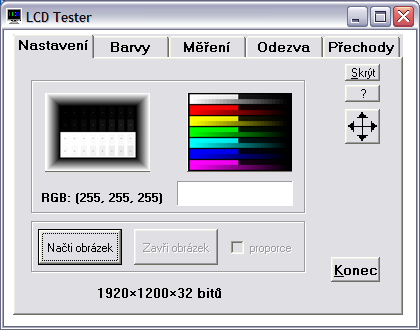
Na barevném obrazci vidíte zastoupení jednotlivých barev RGBCMYK ve dvou řadách. Spodní pruh zobrazuje celé spektrum odstupňované po deseti krocích v rozmezí 0–255, horní pruh pak jemné detaily v rozmezích 0–25 a 230–254 pro každou barvu. Díky tomu jsem schopen s celkem velkou přesností určit, jaké barevné odstíny jednotlivých barev již panel není schopen ani po kalibraci zobrazit. Výsledkem jsou pak dva grafy, které zobrazují, od jaké hodnoty bylo možné na monitoru rozeznat odstupňování nejtmavších a nejsvětlejších jemných odstínů.
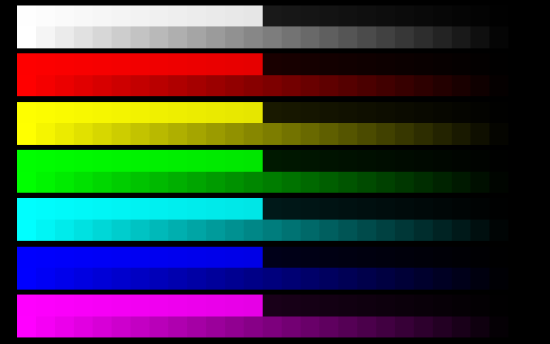
To samé platí pro testovací obrazec se stupni šedi. V horní polovině můžete vidět rozmezí 1–24 na černém pozadí (0), v dolní polovině pak světlé odstíny v rozmezí 231–254 na bílém pozadí (255). Na tomto obrazci se velmi pěkně pozorují např. problémy některých monitorů IPS s nejtmavšími odstíny.
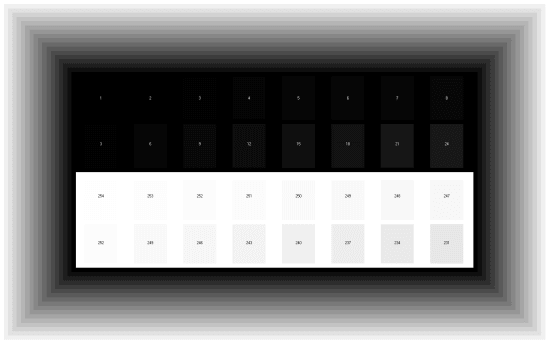
Se zkalibrovaným panelem se pak podívám, jak si poradí s barevnými přechody a případným ditheringem. Ten je nejvíc patrný v černo-bílém přechodu, kde je velmi často vidět alespoň jemné pruhování.

Následuje měření homogenity podsvícení, ke kterému si díky této aplikaci zobrazím síť 5 × 3, v níž probíhá měření. Jas je v tomto případě nastaven na hodnotu kolem 120 cd/m2 pro střed. Výsledky měření jsou pro lepší grafickou přehlednost převedeny do grafického obrazce s příslušnou legendou.
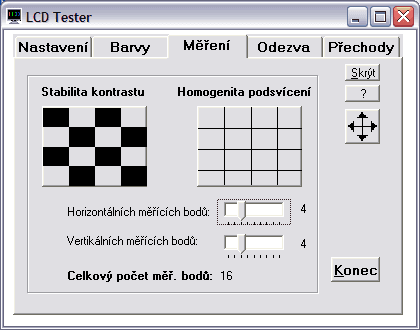
Při stejném nastavení pak probíhá i měření odezvy. Tomuto účelu je věnována také jedna záložka aplikace LCD Tester. Kromě standardního průběhu odezvy měřené v rozsahu 0–x mě zajímá i jak si panel poradí s odezvami pro běžný provoz podstatně typičtějšími a to 127–255 (šedá–bílá) a 75–180 (šedá–šedá, někdy označována jako GTG – gray-to-gray). Tyto hodnoty jsou pro každý panel TN nejhorší, protože se krystal musí ustálit na dvou ne krajních hodnotách, při nichž není možné v takové míře použít OverDrive.
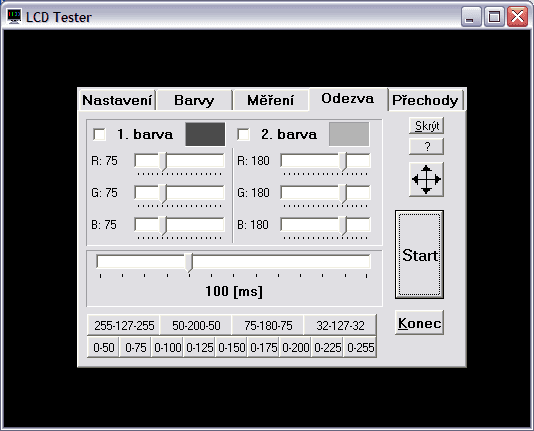

Za zapůjčení digitálního osciloskopu M525 děkujeme společnosti ETC.
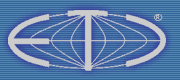
X-Rite i1 Display 3 Pro byla zakoupena v OEM verzi u ChromaPure (USA)
Jak na interaktivní grafy 2.0
- Pokud se vám nelíbí písmo se stíny, velmi snadno je vypnete v Nastavení. Máte-li ještě problémy s rychlostí zobrazování, můžete v Nastavení povypínat také animace.
- V základním nastavení jsou pruhy seskupeny dle úhlopříčky monitory a dále seřazeny dle naměřené hodnoty (vzestupně, či sestupně pak podle toho, je-li zrovna vyšší = lepší či naopak). Toto můžete snadno změnit zvolením řazení dle naměřené hodnoty v testu, seskupením třeba podle matrice apod.
- Po najetí myší na některou z položek (třeba na HP ZR24w) se z této stane 100 % (základ) a ostatní položky se spočítají podle ní. Všechny absolutní hodnoty se změní na relativní. Zpět se změní, až kurzor myši opustí oblast s názvy položek (v tomto případě procesorů).
- Budete-li chtít nějakou položku (monitor) v grafech sledovat, můžete si její pruh libovolně obarvit. Stačí klepnout levým tlačítkem myši na barevném pruhu a vybrat si z palety. Máte-li povoleny cookies, mělo by vám nastavení vydržet i pro další grafy v dalších kapitolách.
- Cenu a další základní parametry (například rozlišení či úhlopříčku) můžete zobrazit kdykoliv v každém grafu: stačí u vybraného procesoru najet kurzorem myši nad pruh s hodnotou (měření) a chvíli počkat. Objeví se jako plovoucí nápověda (tooltip).
- Zámek základu (monitor, který se stane těmi 100 % a od něhož se odvíjí další relativní hodnoty) aktivujete pomocí současného stisku klávesy CTRL a levého tlačítka myši nad procesorem (či jeho pruhem v grafu), který chcete uzamknout.
- Před prvním použitím grafů si pro jistotu vyprázdněte cache prohlížeče (zřejmě bude stačit refresh) a v případě problém smažte i příslušné cookies.
- Interaktivní grafy 2.0 jsou kompatibilní s prohlížeči Firefox (testovány verze 4.x), Opera (testováno s 11.x), Internet Explorer 8 a 9 (verze 7 a starší už nejsou podporovány) a Chrome (zde mají tooltipy hranaté rohy namísto kulatých).
- V případě problémů se nejdříve ujistěte, že máte v prohlížeči povoleny skripty i cookies, dále splnění bodů 7 a 8, teprve potom nám chybu prosím co nejpřesněji reportujte. Jedná se o první ostré nasazení grafů, takže i přes delší testování autorem a redakcí při komplexnosti aplikace určitě ještě nějaké mouchy v nějaké kombinaci objevíte.
Rovnoměrnost podsvícení
Rovnoměrnost podsvícení
Jako správný grafický monitor má BenQ elektroniku zvládající korekci nerovnoměrnosti podsvitu. Změřil jsem monitor ve výchozím stavu (zapnutá Uniformity), výsledky vlastní kalibrace uniformity (ano to také PG2401PT umožňuje) uvidíte o něco později. Už z továrny je rovnoměrnost stejně dobrá jako třeba u grafických monitorů NEC. Ve spodní části druhé kapitoly najdete výsledky rovnoměrnosti podsvitu po vlastnoruční kalibraci.
Monitor je sondou i1 Display 3 Pro přezkoumán v patnácti kontrolních bodech a hodnotíme jak průměrnou odchylku od průměrné naměřené hodnoty podsvícení (cd/m2), tak odchylku maximální. To je kritérium snad ještě podstatnější, protože pokud vám na v průměru docela rovnoměrně podsvíceném monitoru jeden roh či jedna strana třeba oproti středu skoro svítí velmi málo, může to být rušivé při sledování filmů či her a práci znesnadňující při editaci fotek, videa či obecně práci s grafikou.
Pro lepší ilustraci rovnoměrnosti podsvícení jsme pomocí interpolace z hodnot v měřících bodech vytvořili také jakési mapy podsvícení. Pokaždé platí stejná legenda, kterou lze ve stručnosti vysvětlit takto: obrazovka pokrytá z drtivé většiny bílou či velmi světle žlutou barvou se dá označit za rovnoměrně podsvícenou, nádechy světle zelené už jsou odchylky, které mohou být pro profesionální grafiky neakceptovatelné, tmavě zelené či dokonce zelenomodré plochy už jsou tak velké odchylky podsvícení, že je velmi snadno zpozorujete i necvičeným okem. Stačí jakákoli jednolitá barevná plocha a tmavý roh (typicky) působí, jakoby byl vyveden jinou, o několik odstínů tmavší, barvou.

 BenQ PG2401PT, 120 cd/m2, Uniformity On
BenQ PG2401PT, 120 cd/m2, Uniformity On
NEC MultiSync P241W, 120 cd/m2, Uniformity=5
 NEC MultiSync P232W, 120 cd/m2, Uniformity=5
NEC MultiSync P232W, 120 cd/m2, Uniformity=5

NEC MultiSync P232W, 120 cd/m2, Uniformity Off

HP Z24i, 120 cd/m2
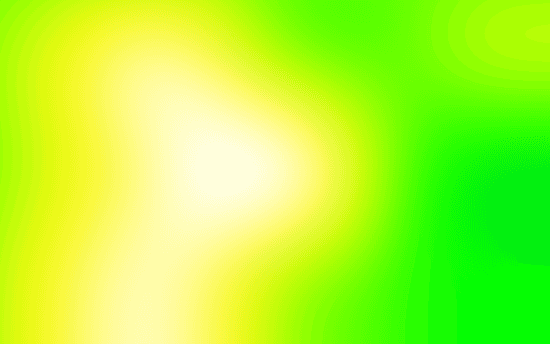 Asus PB248Q, 120 cd/m2
Asus PB248Q, 120 cd/m2

BenQ BL2411PT, 120 cd/m2
NEC MultiSync EA244WMi, 120 cd/m2

Dell U2412M A04, 120 cd/m2
 Eizo Foris FG2421, 120 cd/m2
Eizo Foris FG2421, 120 cd/m2

NEC EA294WMi, 120 cd/m2
Philips 298P4, 120 cd/m2
Fujitsu P27T-7 LED, 120 cd/m2
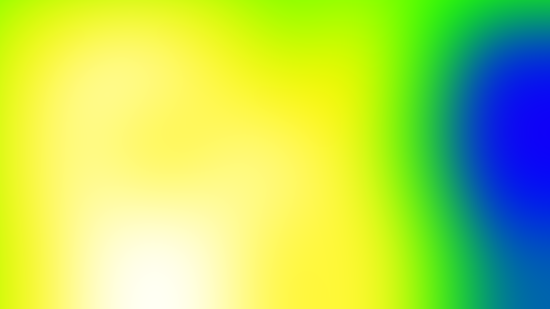
Samsung S23C650D, 120 cd/m2
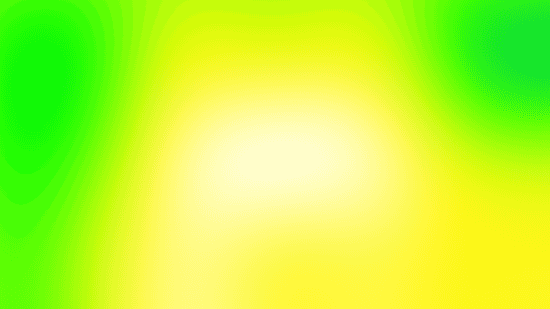
Dell UltraSharp U2713HM, 120 cd/m2

HP ZR2740w 2012, 120 cd/m2

Samsung S27B970D, 120 cd/m2
HP ZR2740w 2011, 120 cd/m2
Samsung SyncMaster S27A850D, 120 cd/m2

Eizo EcoView EV2736WFS, 120 cd/m2
 Asus PA249Q, 120 cd/m2
Asus PA249Q, 120 cd/m2
Acer H226HQL, 120 cd/m2
 NEC MultiSync EA224WMi, 120 cd/m2
NEC MultiSync EA224WMi, 120 cd/m2
 Philips 227E3QPH, 120 cd/m2
Philips 227E3QPH, 120 cd/m2
Dell UltraSharp U2412M, 120 cd/m2
HP ZR2440w, 120 cd/m2
Samsung SyncMaster S24A850DW, 120 cd/m2

iiyama ProLite X2485WS, 120 cd/m2
 Asus PA248Q, 120 cd/m2
Asus PA248Q, 120 cd/m2
Philips Gioco 3D 278G4DHSD, 120 cd/m2
AOC i2757Fm, 120 cd/m2
BenQ GW2460HM, 120 cd/m2
Philips 241P4QPYK, 120 cd/m2
LG IPS237L, 120 cd/m2
 Eizo Foris FS2333, 120 cd/m2
Eizo Foris FS2333, 120 cd/m2
Samsung T27B550, 120 cd/m2
LG Flatron IPS235V, 120 cd/m2
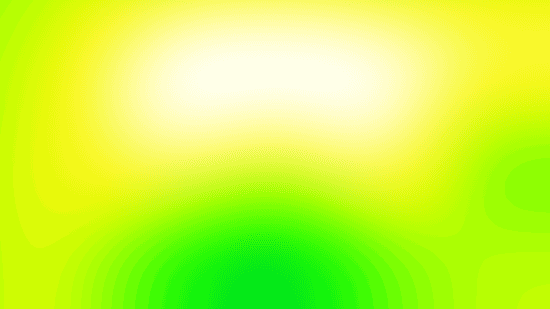
Asus PA238Q, 120 cd/m2
Eizo FlexScan EV2335W, 120 cd/m2
HP ZR24w, 120 cd/m2
Asus PA246Q, 120 cd/m2
BenQ XL2420T, 120 cd/m2
Samsung UE32D5500, 120 cd/m2

Barevné odchylky (dE, CIE94)
Barevné odchylky
Barevné odchylky zjišťujeme pomocí kolorimetrické sondy i1 Display 3 Pro a softwaru ChromaPure. V grafu je zastoupena nejlepší hodnota (nejnižší odchylka) zaznamenaná v některém z předvolených režimů (někdy sRGB, někdy 6500K apod.) a případně s pomocí přiloženého barevného profilu od výrobce (pomůže-li).
Podrobněji o barevných odchylkách v další kapitole. Zde jsou jen nejlepší výsledky v jednom z režimů předpřipravených od výrobce. Obecně platí, že barevná odchylka dE (CIE94) pod hodnotu 5 se dá považovat za dobrou (běžný uživatel monitoru – kancelář, hry), hodnoty okolo 2 a nižší pak za velmi dobré (grafika). Odchylky kolem čísla 8 už znamenají viditelně odlišné barvy a nad 10 jsou již velmi nevyhuvující (obsah vidíte barevně jinak, než jak zamýšleli jeho tvůrci a naopak – na takovém monitoru upravená fotka nemusí být na přesnějších (vůči standardu) zařízeních zobrazena tak, jak jste chtěli).
Barevné odchylky, gama a škála šedé detailně
Upozornění: Jelikož se jedná o monitor s širokým gamutem, ignorujte prosím v této kapitole (s výjimkou režimu sRGB) v tabulkách řádek dE (ChromaPure srovnává vždy s sRGB).
Režim Standard
Vysvětlení reportu gamutu a barevných odchylek: v horní tabulce vidíte barevné odchylky (dE) pro tři primární barvy, tři sekundární a bílou. Hodnota dE by měla být co nejnižší, dE > 5 už znamená většinou znamená pouhým okem odlišitelnou odchylky od standardu. Pod tabulkou se nachází klasický barevný diagram CIE 1931. Zatímco pozice čtverců patří optimálnímu umístění barev v diagramu, kolečka patří naměřeným hodnotám a graficky máte znázorněnu odchylku. Pokud na obrázek klepnete, uvidíte i graf odchylek luminance jednotlivých barev – tento rozměr není v klasickém diagramu CIE 1931 (xy) zobrazen. U monitorů s podsvitem bývá zpravidla luminance modré přehnaná a naopak u červené nedostatečná.
Standard má dobře nastavenou gamu, ale teplota bílé je trochu vyšší.
Režim AdobeRGB
Profil AdobeRGB se od výchozího nastavení opravdu moc neliší.
HW kalibrace s cílem AdobeRGB
Pomocí Palette Masteru a retailové i1 Didsplay Pro se mi povedlo lépe naladit především škálu šedé.
Režim sRGB
Standardní gamut, resp. emulace sRGB je velkou slabinou PG2401PT. Kazí to hlavně žlutá a potom vysoká teplota bílé.
HW kalibrace s cílem sRGB
Palette Master vám ale pomůže z monitoru udělat také precizní nástroj pro tvorbu obsahu ve standardním gamutu. Doufal jsem, že s HW kalibrací dosáhnu ještě přesnější škály šedé, odchylky primárních a sekundárních barev jsou však skutečně velmi dobré.
Gamut (barevný rozsah), srovnání se standardem
Gamut
Gamut si ukážeme opět ještě formou diagramu, o němž jsme debatovali. Na diagramech s barevným rozsahem jsme s Adamem Vágnerem notně zapracovali a nejenže máme (doufejme) přesnější diagram pro CIE 1931, ale nově je tu také modernější CIE 1976 (CIE LUV). Hodnoty jsme zanášeli do bitmap z japonských stránek ColorAC.
BenQ PG2401PT po kalibraci na AdobeRGB:
BenQ PG2401PT v režimu Standard:
BenQ PG2401PT v režimu AdobeRGB:
BenQ PG2401PT v režimu sRGB:
HP Z24i v režimu 6500K:
Asus PB248Q v režimu sRGB:
BenQ BL2411PT v režimu sRGB vs. sRGB:
NEC MultiSync EA244WMi (Native + Standard) vs. sRGB:


Acer H226HQL vs. sRGB, CIE 1976:
Dell UltraSharp U2713HM v režimu sRGB vs. sRGB:
Asus PA249Q (sRGB) vs. sRGB a AdobeRGB:
Asus PA249Q (Standard) vs. sRGB a AdobeRGB:
Asus PA249Q (AdobeRGB) vs. sRGB a AdobeRGB:
Kontrast, úroveň černé, slévání barev
Kontrast
V jediném grafu kontrastního poměru najdete maximální naměřenou hodnotu tzv. statického kontrastu. Nepočítáme tedy poměry mezi různými obrazovkami, jako to dělá marketing výrobců pro nesmysl zvaný dynamický kontrast. O tom, jak je kontrast stabilní, pak hovoří srovnání kontrastního poměru při jasu 120 cd/m2 a pak při minimálním nastavitelném jasu. Druhé srovnání samozřejmě neberte jako přímé: zatímco u některých monitorů pod 120 cd/m2 jas už nesnížíte, jinde jde i s CCFL pod 40 cd/m2 (NEC P241W) a jinde dokonce pod sondou měřitelné hodnoty (např. Eizo EV2335W, bílá kolem 2 cd/m2, černá měřitelná až při jasu od 2 %).
Ztráta kontrastu po zapnutí uniformity je dost velká a popravdě řečeno, ani kontrastní poměr bez uniformity není v době současné generace H-IPS s LED bůhvíco.
Úroveň černé
Úroveň černé měříme jak při jasu 120 cd/m2, tak při minimálním jasu. Důležitý aspekt pro milovníky nočních filmů podobně jako kontrast favorizuje VA nad IPS. U EcoView EV2736W lze jas regulovat tak nízko, že jas černé není sonda i1 Display Pro schopna změřit.
Slévání barev
Slévání barev taktéž zkoušíme na testovacích obrazcích LCD testeru od Jirky Švece, tam také počítáme počet nerozlišených (slitých) čtverečků odstínů černé/šedé (K), červené (R), žluté (Y), zelené (G), zelenomodré (C), modré (B) a fialové (M). Ideálně by monitory měl ve svém sloupečku mít na střídačku 0 (= rozliším i nejtmavší odstíny) a 255 (= rozliším i nejsvětlejší odstíny).
Kromě slévání tmavě šedé do černé jsem si nevšiml žádného problému.
| BenQ PG2401PT | BenQ BL2411PT | Asus PA249Q | Samsung S27A850D | Asus PB278Q | Eizo EcoView EV2736W | |
| slévání barev – K | 5 | 3 | 4 | 5 | 3 | 3 |
| slévání barev – K | 253 | 253 | 254 | 253 | 254 | 254 |
| slévání barev – R | 1 | 1 | 2 | 2 | 2 | 2 |
| slévání barev – R | 255 | 254 | 255 | 253 | 255 | 255 |
| slévání barev – Y | 1 | 1 | 1 | 2 | 1 | 1 |
| slévání barev – Y | 255 | 254 | 255 | 253 | 255 | 255 |
| slévání barev – G | 0 | 1 | 1 | 2 | 2 | 1 |
| slévání barev – G | 255 | 254 | 255 | 253 | 255 | 255 |
| slévání barev – C | 1 | 1 | 1 | 2 | 2 | 1 |
| slévání barev – C | 255 | 254 | 255 | 253 | 255 | 254 |
| slévání barev – B | 2 | 1 | 2 | 3 | 1 | 2 |
| slévání barev – B | 253 | 253 | 254 | 252 | 254 | 253 |
| slévání barev – M | 1 | 1 | 1 | 2 | 2 | 1 |
| slévání barev – M | 255 | 254 | 255 | 253 | 254 | 254 |
| NEC MultiSync P241W | Asus PB248Q | Dell U2412M | Samsung S24A850DW | HP ZR24i | AOC i2757Fm | |
| slévání barev – K | 0 | 2 | 4 | 4 | 2 | 2 |
| slévání barev – K | 254 | 254 | 253 | 253 | 254 | 254 |
| slévání barev – R | 0 | 1 | 2 | 2 | 1 | 1 |
| slévání barev – R | 255 | 254 | 254 | 254 | 254 | 254 |
| slévání barev – Y | 0 | 1 | 2 | 1 | 1 | 1 |
| slévání barev – Y | 255 | 254 | 254 | 254 | 255 | 254 |
| slévání barev – G | 0 | 1 | 2 | 1 | 1 | 1 |
| slévání barev – G | 255 | 254 | 254 | 254 | 254 | 254 |
| slévání barev – C | 0 | 1 | 2 | 1 | 1 | 1 |
| slévání barev – C | 255 | 254 | 254 | 254 | 254 | 254 |
| slévání barev – B | 0 | 1 | 2 | 2 | 2 | 2 |
| slévání barev – B | 254 | 253 | 253 | 252 | 253 | 253 |
| slévání barev – M | 0 | 1 | 2 | 1 | 1 | 1 |
| slévání barev – M | 255 | 254 | 254 | 254 | 254 | 254 |
Odezva
Odezva
Odezvu měříme pomocí osciloskopu a software od ETC a vždy při maximálním jasu. Jen tak jde alespoň většina hodnot odečíst, v některých případech ale nepomáhá ani změna měřítka. Pár dříve testovaných monitorů je v některých případech trochu poškozeno (nebo naopak vylepšeno) odečtením hodnoty přímo z měření programu od ETC. Je třeba ručně nastavit hodnoty podle standardu VESA (ukázka je na přechodu bílá-černá-bílá) a počítat s naznačenými 10 %. Dále se naše výsledky mohou odlišovat také tím, že pokud monitor vykazuje použití OverDrive, bereme hodnotu odezvy až na sestupu (či naopak vzestupu na opačné hraně) křivky vychýlené OverDrive (a nikoliv už před ní).

Níže můžete vidět už rovnou sečtené hodnoty rise + fall, tabulka zájemcům ukáže distribuci času mezi náběžnou a sestupnou hranu signálu. Přechod 0–255–0 znamená černá–bílá–černá, 0–50–0 potom černá–šedá–černá, 75–180–75 šedá–šedá–šedá a 127–255–127 pak šedá–bílá–šedá. Měli bychom tak mít políčeno jak na pomalé monitory s matricí TN, tak VA či IPS.
OverDrive se u BenQ nazývá AMA a ačkoli máte v OSD možnost jej vypnout a zapnout, nikdy jej nevypnete úplně. V režimu AMA off jsem si ale (svým okem) nevšiml žádných problémů s obrazem.
0-255-0:
0-150-0:
127-255-127:
75-180-75:
0-255-0, OverDrive off:
75-180-75, OverDrive off:
Tabulkové srovnání odezvy s už otestovanými monitory:
| BenQ PG2401PT (AMA On) | Asus PA249Q | BenQ BL2411PT (AMA High) | Dell U2412M (OD 50) | Samsung SyncMaster S24A850DW | Asus PB248Q | |
| odezva 0–255 (rise) [ms] | 5 | 16 | 10 | 15 | 13 | 18 |
| odezva 0–255 (fall) [ms] | 10 | 10 | 9 | 13 | 12 | 15 |
| odezva 0–255 (rise + fall) [ms] | 14 | 26 | 19 | 28 | 25 | 33 |
| odezva 0–150 (rise) [ms] | 8 | 18 | 12 | 8 | 7 | 9 |
| odezva 0–150 (fall) [ms] | 8 | 7 | 7 | 8 | 8 | 10 |
| odezva 0–150 (rise + fall) [ms] | 16 | 25 | 19 | 16 | 15 | 19 |
| odezva 127–255 (rise) [ms] | 5 | 14 | 8 | 12 | 12 | 17 |
| odezva 127–255 (fall) [ms] | 9 | 21 | 11 | 9 | 10 | 9 |
| odezva 127–255 (rise + fall) [ms] | 14 | 35 | 19 | 21 | 22 | 26 |
| odezva 75–180 (rise) [ms] | 9 | 19 | 10 | 8 | 7 | 8 |
| odezva 75–180 (fall) [ms] | 10 | 15 | 9 | 8 | 7 | 9 |
| odezva 75–180 (rise + fall) [ms] | 18 | 34 | 19 | 16 | 14 | 17 |
| Eizo Foris FG2421 | BenQ XL2420T | Eizo Foris FS2333 | HP ZR24i | Asus PA246Q | LG Flatron IPS237L | |
| odezva 0–255 (rise) [ms] | 1 | 3 | 11 | 14 | 12 | 6 |
| odezva 0–255 (fall) [ms] | 1 | 1 | 12 | 11 | 15 | 9 |
| odezva 0–255 (rise + fall) [ms] | 2 | 4 | 23 | 25 | 27 | 15 |
| odezva 0–150 (rise) [ms] | 1 | 2 | 4 | 10 | 19 | 6 |
| odezva 0–150 (fall) [ms] | 1 | 1 | 8 | 7 | 11 | 6 |
| odezva 0–150 (rise + fall) [ms] | 2 | 3 | 12 | 17 | 30 | 12 |
| odezva 127–255 (rise) [ms] | 1 | 4 | 10 | 11 | 8 | 5 |
| odezva 127–255 (fall) [ms] | 1 | 2 | 7 | 9 | 19 | 10 |
| odezva 127–255 (rise + fall) [ms] | 2 | 6 | 17 | 19 | 27 | 14 |
| odezva 75–180 (rise) [ms] | 1 | 2 | 3 | 9 | 19 | 6 |
| odezva 75–180 (fall) [ms] | 1 | 1 | 4 | 9 | 18 | 6 |
| odezva 75–180 (rise + fall) [ms] | 2 | 4 | 7 | 18 | 37 | 12 |
Do grafů jsem zanesl vždy jen celkový čas odezvy (rise + fall):
Pozorovací úhly a monitor v noci
Monitor v noci
Se zapnutou uniformitou je min. jas kolem 60 cd/m2, bez ní pak přes 100 cd/m2. Monitor je zcela tichý a jeho LED není příliš rušivá. Potud pro večerní či noční práci dobré. Testovaný kus bohužel vykazoval prosvítání podsvícení na několika místech. To se nikomu u tak drahého zařízení asi líbit nebude. IPS glow je také poměrně silné a především z úhlu chytá všelijaké barevné nádechy.
Pozorovací úhly
Na grafický monitor se asi nebudete dívat z postele nebo někomu přes rameno, ale technologie IPS vám zaručí to nejdůležitější: rozhodně kvůli pozorovacím úhlů nebudete vidět už části obrazovky s nějakým barevným či kontrastním posunem.
Referenční výsledky
Našel jsem si několik tapet zastupujících různé situace a kompletní srovnání učinil pro S-PLS Samsung S24A850DW, H-IPS HP ZR2740w a BenQ XL2420T zastupující matrici TN (Twisted Nematic). Díky Samsungu UE32D5500 jsem mohl doplnit konečně nějakého zástupce VA.
Musíte mi prominout, že jsem při focení pozorovacích úhlů ještě nevěděl o tom, že režim Film nakonec dokáže zajistit vcelku normální obraz a při srovnání pozorovacích úhlů se soustředit jen na změny a ne na ten který snímek absolutně (přesaturované barvy z kolmého pohledu způsobují, že při ztrátě kresby z úhlu začne fotka teprve vypadat normálně). V každém případě musím říct, že na VA má UE32D5500 pozorovací úhly dost nadprůměrně dobré, k vypranosti barev dochází až z ostřejšího pohledu. Slévání tmavých odstínů v černou z kolmého pohledu, neduh všech VA, bohužel platí i u UE32D5500.
U ZR2740w jsem neúmyslně nastavil trochu ostřejší úhly (nemám na to přesné testovací podmínky a rozdíly jsem viděl až při skládání v bitmapovém editoru), přesto je myslím dobře vidět to hlavní – jak u IPS, tak u PLS dochází jen k velmi malému barevnému a kontrastnímu posunu i při pohledu z ostřejších úhlů.
Zato na BenQ XL2420T jsem byl při pozicování fotoaparátu (pohledu) ještě mírný, přesto vidíte velice rychlou a v inverzní podání ústící změnu při pohledu zespoda (shora to není tak strašné a výsledek je jen o něco horší než ze strany). Ale i při pohledu ze strany vidíte už po pár stupních ztrátu kontrastu a blednutí sytějších odstínů i pleťovek, při pohledu ještě více ze strany je už ztráta kontrastu velice citelná.
Ještě jednu věc vezměte před prohlížením následujících složenin fotografií v potaz: ne vždy se podařilo vyvážit bílou tak, aby fotka odpovídala přesně tomu, co jsem viděl. Nehodnoťte tedy rozdíly mezi čelními fotografiemi napříč matricemi, ale hodnoťte velikost změny právě oproti čelnímu (kolmému) pohledu na obrazovku při pohledu z jiných úhlů.
TN (BenQ XL2420T)
A-MVA (Samsung UE32D5500)
S-PLS (Samsung S24A850DW)
H-IPS (HP ZR2740w)
TN (BenQ XL2420T)
A-MVA (Samsung UE32D5500)
S-PLS (Samsung S24A850DW)
H-IPS (HP ZR2740w)
TN (BenQ XL2420T)
A-MVA (Samsung UE32D5500)
S-PLS (Samsung S24A850DW)
H-IPS (HP ZR2740w)
TN (BenQ XL2420T)
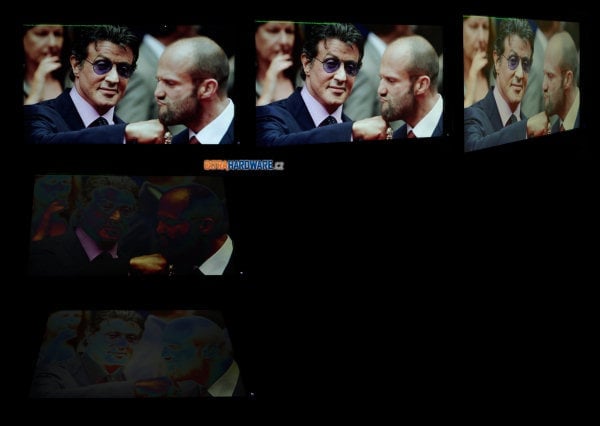
A-MVA (Samsung UE32D5500)
S-PLS (Samsung S24A850DW)
H-IPS (HP ZR2740w)
TN (BenQ XL2420T)
A-MVA (Samsung UE32D5500)
S-PLS (Samsung S24A850DW)
H-IPS (HP ZR2740w)
TN (BenQ XL2420T)
A-MVA (Samsung UE32D5500)
S-PLS (Samsung S24A850DW)
H-IPS (HP ZR2740w)
Abyste nemysleli, že s omezenými pozorovacími úhly XL2420T (TN) maluju čerta na zeď, podívejte se ještě na následující příklad. V něm se snažím dívat na bílou plochu z typického posezu na kancelářské židli zhruba ze vzdálenosti natažené ruky s kolmým pohledem asi někam do výšky horní vodorovné linky.
TN na tom také může být ale o trochu lépe, více v kapitole Pozorovací úhly (+ Magic Angle) v recenzi Samsungu T27B550.
Dodatek: VA off-centre color/contrast shift
Jev zvaný off-centre contrast/color shift u VA najdete demonstrován třeba v už starším testu 17 LCD monitorů (odkaz vede na příslušnou kapitolu, pod nadpisem Další demonstrace off-centre contrast shift u VA najdete popis problematiky) a je vidět i na těchto dvou sadách fotek 24" monitoru s A-MVA (Philips 241P4QPYK). Druhá série je pořízena jen z mírně posunutého úhlu. Matrice VA vinou tohoto není považována za vhodnou pro náročnější úpravu fotografií.
Regulace jasu, spotřeba (příkon), interpolace
Regulace jasu
BenQ pro regulaci jasu zvolil kombinaci lineární úpravy stejnosměrného proudu a PWM o frekvenci 500 Hz. Dá se tedy označit za flicker-free.
100% jas:
90% jas:
75% jas:
50% jas:
25% jas:
10% jas:
0% jas:
Jas bílého bodu je měřen vždy uprostřed monitoru a vždy až po jeho dostatečném zahřátí. Ponechán je jak nativní kontrast, tak výchozí (tovární) režim a barevný profil.
Interpolace
Je škoda, že možnost zobrazení 1:1 není dostupná pro všechna rozlišení, takže třeba pro 1920 × 1080 px bude lepší používat funkcionalitu grafické karty.
Spotřeba (příkon)
Pro měření příkonu monitoru využíváme zásuvkový wattmetr FK Technics a běžná krajinná tapeta znamená obrázek číslo 6 ze sady tapet Hamada Darwishe pro Windows Vista.
Verdikt a doporučení
Verdikt a doporučení
Hodnotit BenQ PG2401PT je velice složité. V mnoha ohledech jde o úžasný monitor, který při vlastnictví či dokoupení poměrně levné sondy může snadno dotlačit k velice přesnému nastavení. Provedení samotného monitoru je vynikající a hardwarová kalibrace i korekce uniformity prostě funguje.
Problémem číslo jedna je podle mě nižší kontrast. S korekcí uniformity ztrácí BenQ opravdu hodně a i když mi Sofia Liang z BenQ argumentuje tím, že například lesklé tištěné materiály/fotky mají kontrastní poměr okolo 300:1, tak já už od H-IPS LED v roce 2013/2014 čekám prostě lepší výsledky. Možná, kdyby bez korekce uniformity byl kontrast kolem 1000:1 (a ne asi 740:1), tak by se na rozumných 700:1 dostal teprve po jejím zapnutí.
Prosvítání podsvícení u testovaného kusu přehlédnu, jelikož byste s ním monitor buď do 14 dnů od koupě vrátili, nebo jej měli už z prodejny předtím předveden. Nepřehlednu ale to, že třeba režim sRGB nebyl z výroby dobře nastaven. Není problém si jej hardwarově nakalibrovat, ale bývá zvykem (u konkurenčního NECu a Eiza pak dokonce pravidlem), že emulace sRGB je u grafických monitorů přednastavena dobře.
Srovnání s konkurencí je v podstatě to nejdůležitější. Přímým konkurentem PG2401PT je Eizo CG246. Tento monitor jsem sice netestoval, na Prad.de má však naštěstí podrobnou recenzi. Je dost možné, že CG246 má ten stejný panel (případně velmi podobný – tedy typu IPS/PLS s jemným antireflexem) a stínítko je rovněž součástí balení. CG246 podporuje hardwarovou kalibraci a jeho korekce uniformity (DUE) si nevybírá tak vysokou daň na kontrastním poměru. Velkou výhodou Eiza je jeho autokalibrační senzor a pětiletá záruka. Připravte si ale o 12 000 Kč více než za PG2401PT.
Cenově blíže je podobný produkt od NECu – MultiSync PA242W. Ten stojí dokonce o 3000–4000 Kč méně. Jenže MultiSync PA nepodporuje HW kalibraci. Srovnatelným modelem je tak až SpectraView 242. Ten je dostupný za necelých 32 000 Kč a aby bylo cenové srovnání fér, připočtěte ještě stínítko za více jak 6000 Kč. Recenzi SpectraView 242 jsem bohužel nikde nenašel, a tak mohu jen něco vyvozovat z recenze PA242W na Anandtechu. Ta odhaluje, že kontrastní poměr s uniformitou NECu také neklesá tolik (na 515 až 592:1 z výchozích asi 700:1) a že třeba předkalibrovaný sRGB je skutečně dobře nastaven již výrobcem.
Po této recenzi byste tedy měli vědět, jak je na tom BenQ PG2401PT, jaké jsou jeho silné i slabé stránky. Dvě hlavní nevýhody jsem zmínil a bude na vás, zda jsou pro vás překážkou a raději zvolíte dražší konkurenční řešení. Jako začátek na poli grafických monitorů to jednoduše není špatné a můžeme jen doufat, že co se zde BenQ naučí, bude přenášet i do dalších třeba cenově ještě dostupnějších produktů.
BenQ PG2401PT
| matrice IPS a z toho plynoucí pozorovací úhly | |
| pokrytí gamutu AdobeRGB (CIE 1976) | |
| hardwarová kalibrace barev i uniformity | |
| korekce nerovnoměrnosti podsvitu | |
| skvělý stojan, široké možnosti polohování, stabilita | |
| dostatečně rychlá odezva | |
| stínítko v ceně | |
| dobře uspořádané OSD, možnost úpravy RGBCMY | |
| nízký příkon | |
| USB 3.0 hub a čtečka karet | |
| široká paleta vstupů | |
| vzhledem ke konkurenci dobrá cena | |
| žádný brum zdroje | |
| rozlišení 1920 × 1200 px na 24" úhlopříčce | |
| polomatná antireflexní vrstva | |
| slabší kontrastní poměr (pod 750:1 a s uniformitou jen kolem 440:1) | |
| OverDrive nejde vypnout úplně | |
| IPS glow | |
| režim sRGB není z továrny dobře přednastaven | |
| HW kalibrace jen se třemi modely retail sond X-Rite | |
| prosvítání podsvícení u testovaného kusu | |
| nepodporuje 24 Hz | |
| Cena | 29 990 Kč (vč. DPH) |
Graf ceny produktu BenQ PG2401PT poskytuje server Heureka.cz